左手デバイスのTourBoxを使ったLightroom Classicの写真編集作業をより効率化できるダイナミックパネルがリリースされました。ダイナミックパネルはTourBox Console最新版に搭載された機能で、Lightroom Classicの編集パネルを画面上に自由に表示・操作できるようにするものです。従来の固定されたサイドバーや下部パネルに縛られず、より直感的で快適な編集が可能になります。
今回はTourBoxのLightroom Classic向けの新機能ダイナミックパネルを詳しく解説します。

TourBoxのダイナミックパネルとは?
新たに登場したTourBoxのダイナミックパネルとは、Adobe Lightroom ClassicでTourBox独自のパネルを表示させる機能です。Lightroom Classicの既存のパネルは固定されていて動かすことができませんが、ダイナミックパネルはフローティング式なので自由に動かすことができます。また、操作する時だけポップアップ表示されるので写真編集を極力妨げることはありません。
TourBoxのダイナミックパネルには、Lightroom Classisの基本補正のホワイトバランス、階調、外観、カラーミキサーで色調補正ができ、マスクのブラシやグラデーション、削除のブラシ調整などができ、それ以外にも様々なパネルが用意されています。
TourBox独自と言っても、ダイナミックパネルで操作すると、Lightroom Classicのパネルと連動しているのでLightroomのパネルも同じ数値で変化するようになっています。数値の誤差はありません。
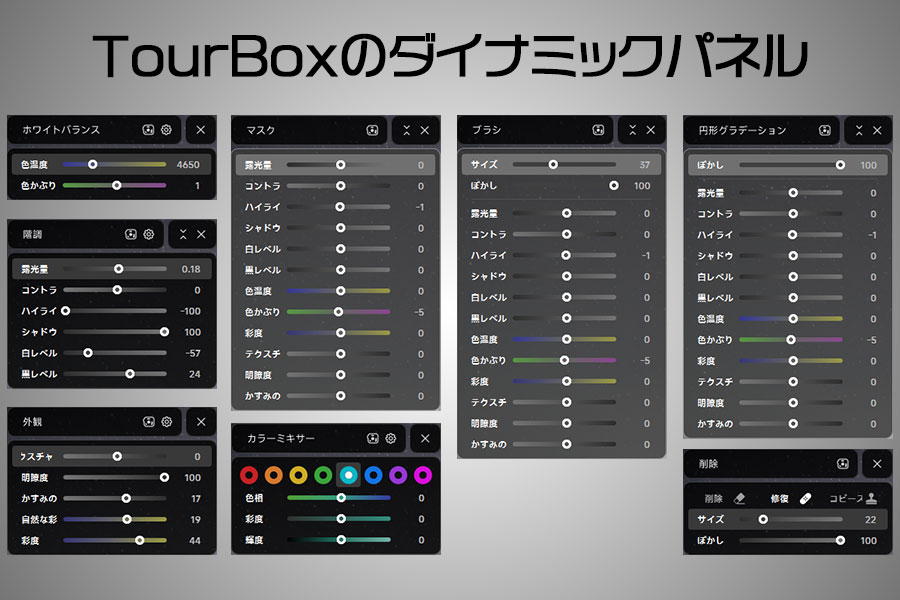
基本調整からマスクや削除などの一通りのパネルがある
TourBoxのダイナミックパネルの主な特徴
写真編集の作業スペースが広く使える
Full HD位のモニターサイズだとLightroom Classicで写真編集する際に上下左右のサイドバーやパネルが結構なスペースを占有してしまい作業がしにくいと言った難点がありますが、TourBoxのダイナミックパネルがその悩みを解決してくれます。
固定されているLightroom Classicのオリジナルのパネルと比べると、TourBoxのダイナミックパネルは調整する時だけ必要なパネルだけがポップアップ表示され、しかも自由に好きな場所に移動させることができるといった特徴があり、写真を大きく表示させて詳細を確認しながら作業することができます。特にノートパソコンなどでは非常に有効かと思います。
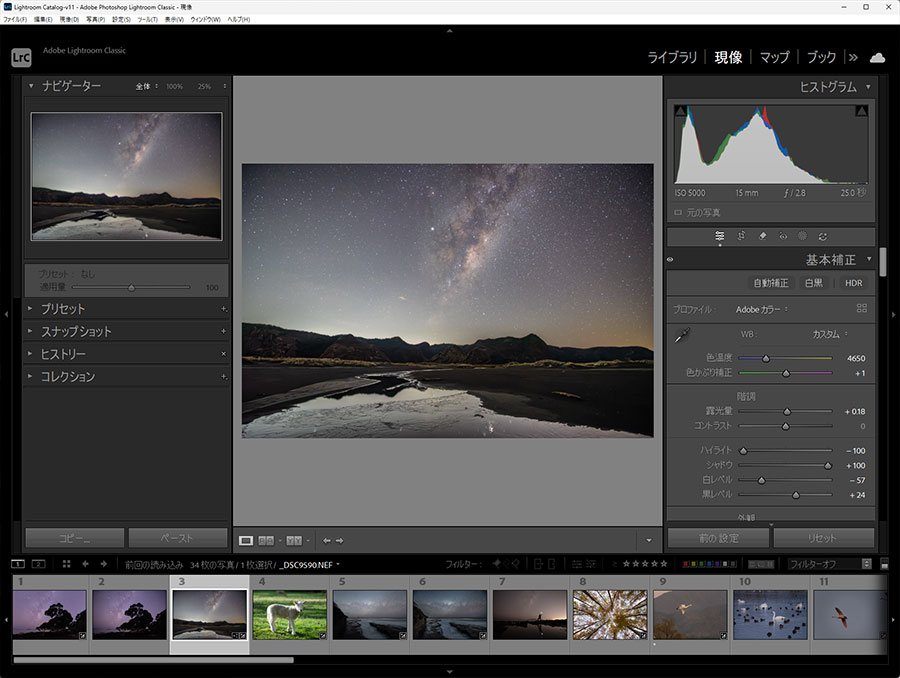
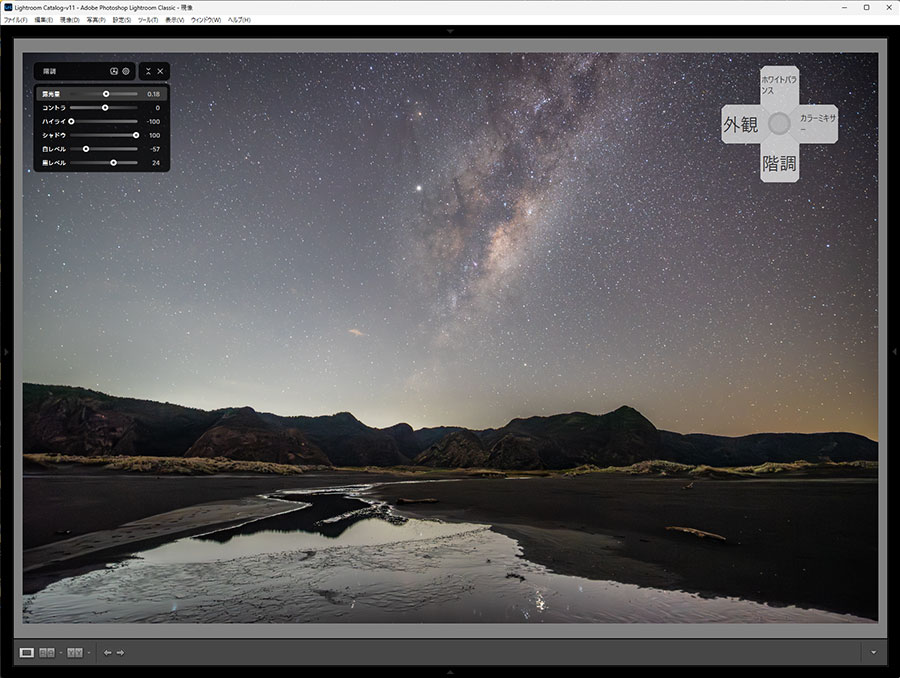
ボタンの割り当てのカスタマイズが自由
ボタンの割り当ては、あらかじめ用意されているプリセットをそのまま使っても問題ないのですが、自分の好きなようにカスタマイズすることも可能です。
例えば、デフォルトのプリセットの場合、ホワイトバランス、階調、外観が別々のパネルになっていますが、これらを一つのパネルに統合する事もできます。個人的にはLightroomと同様にまとめておいた方が作業がしやすいです。
カスタマイズ方法は非常に簡単で、TourBoxコンソールを使って直感的な操作で行う事ができます。基本的には割り当てたい項目を選択していくだけでOKで、表示順の変更をしたり、項目の間に罫線を挿入して、スッキリさせることも可能です。
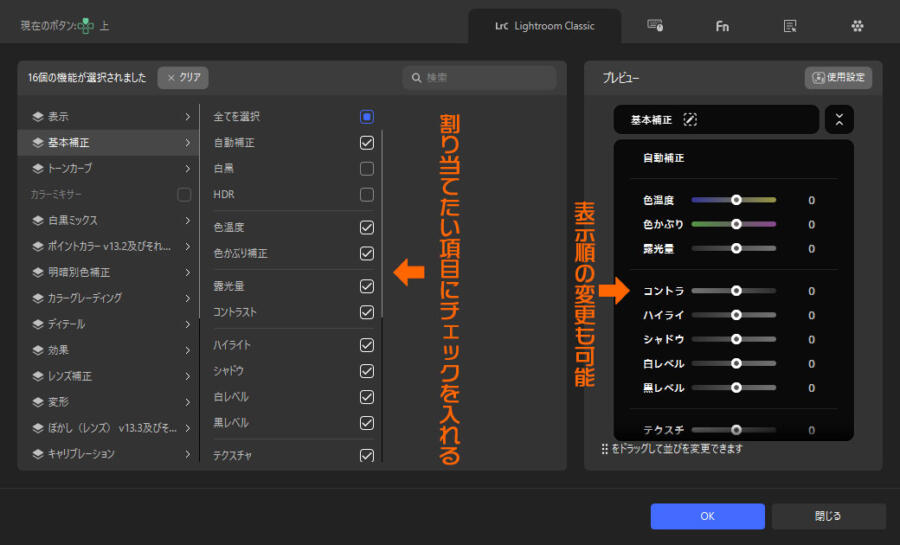
実際に統合したパネルが以下になります。Lightroomのオリジナルのパネルよりもコンパクトで場所を取りません。
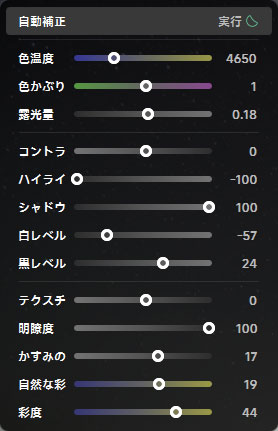
個人的には統合した方が使い易い
TourBoxのダイナミックパネルの使い方
ダイナミックパネルはTourBoxの上位モデルだけでなく下位モデル全ての機種に対応しています。
TourBoxコンソールを最新版にアップデート
TourBoxを使用するには専用の無料ソフトウェア「TourBoxコンソール」が必要になるので、公式サイトより最新版の5.10.0 Beta以上をダウンロードし、インストールします。

TourBoxコンソールは、LightroomやPhotoshopなどの各種アプリに対してのボタンの割り当てなどを設定する為のソフトウェアです。
プリセットの【Lightroom Classic Pro】を選択
TourBoxコンソールを起動したら、画面左にあるプリセットリストから【Lightroom Classic Pro】を選択すれば、ダイナミックパネルの準備はOKです。
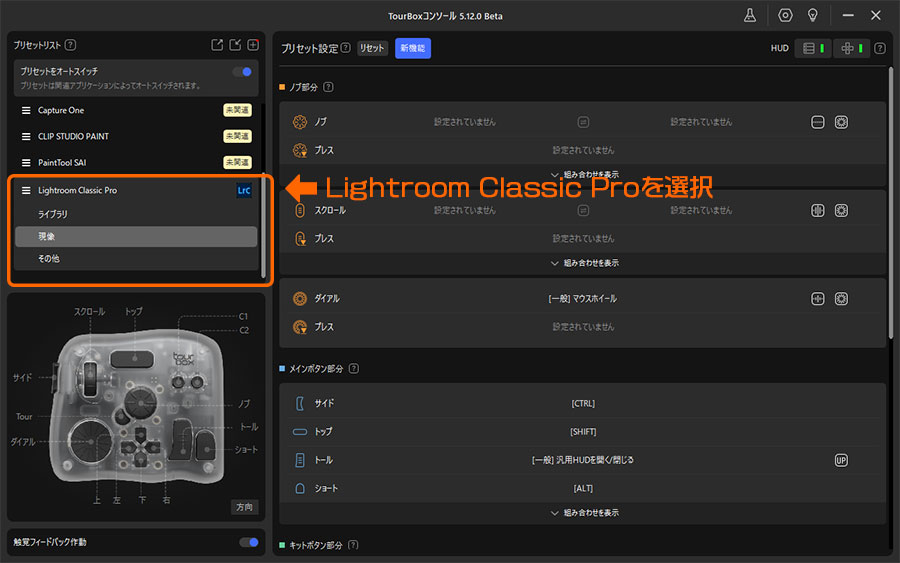
Lightroom Classic Proを選択すれがOK
自動的にポップアップ表示
Lightroom Classicで作業すれば、必要に応じてダイナミックパネルが自動的にポップアップ表示します。
先ほど選んだプリセットだと、TourBoxの十字キーの上に「ホワイトバランス」、左に「外観」、下に「階調」、右に「カラーミキサー」が割り当てられてるので、上下左右のどれかを押すと、ダイナミックパネルが表示されます。
あとは変更したい項目をスクロールで選び、ノブの回転でパラメーターの数値を変更するだけでOKです。各パラメーターの数値をマウスで微調整するのは難しいですが、TourBoxのノブを使えば非常に簡単です。
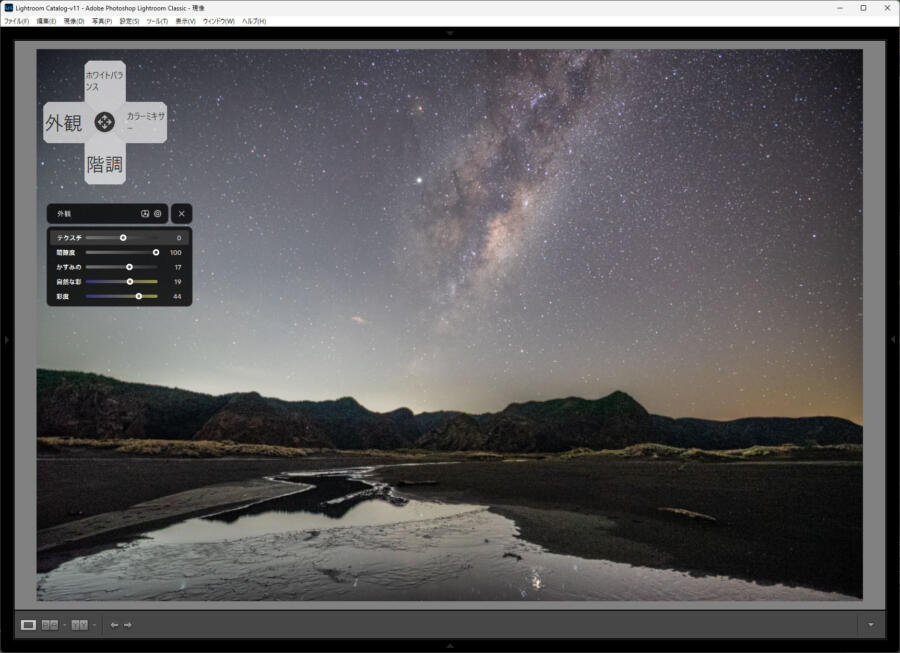
十字キーの左を押すと「外観」パネルが表示
慣れないうちはボタンの割り当てを覚えていないので操作が難しいと感じるかもしれませんが、TourBoxコンソールのHUD(ヘッドアップディスプレイ)を表示させておけば、操作に戸惑うことなく作業が行えるので安心です。HUDは半透明で自由に位置を変更できるので邪魔になる事はありません。
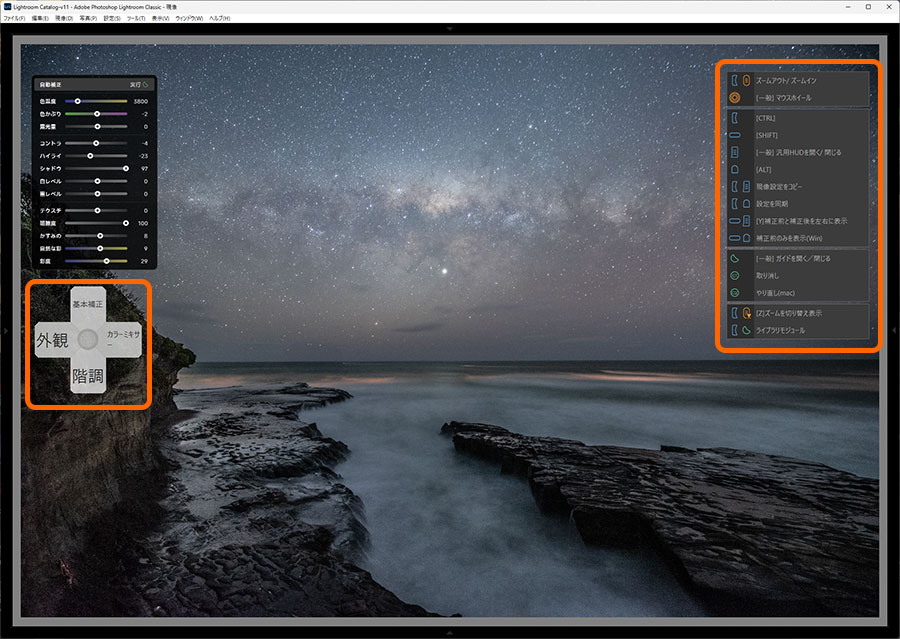
TourBoxコンソールのHUDを表示されておけば簡単に操作可能
まとめ
今まで通りTourBoxを使ってLightroom Classicの既存のパネルでも写真編集は行えますが、ノートPCやiPadなどモニターサイズが小さい場合はダイナミックパネルを活用すると作業がしやすくなり効率化が図れるのではないかと思います。
写真編集や動画編集を効率化させたいという方は、TourBoxの導入を検討してみてはいかがでしょうか?




